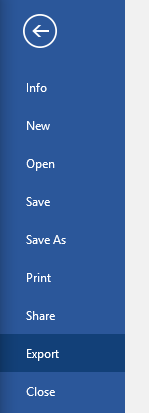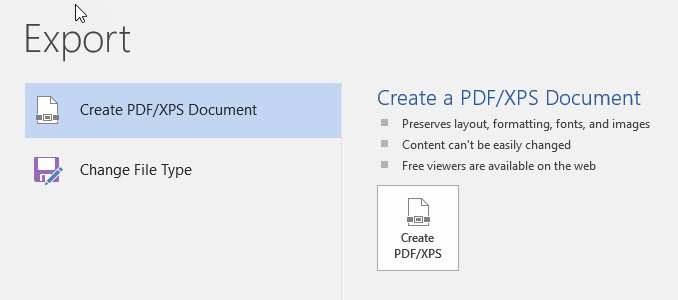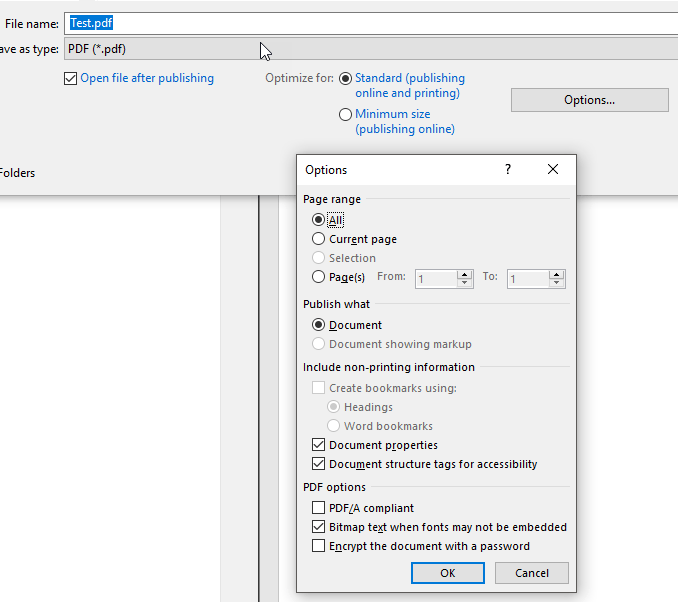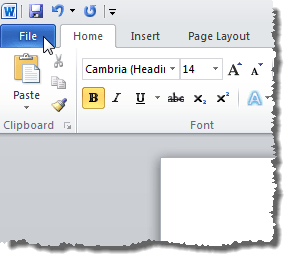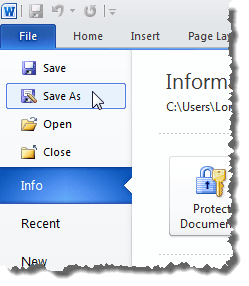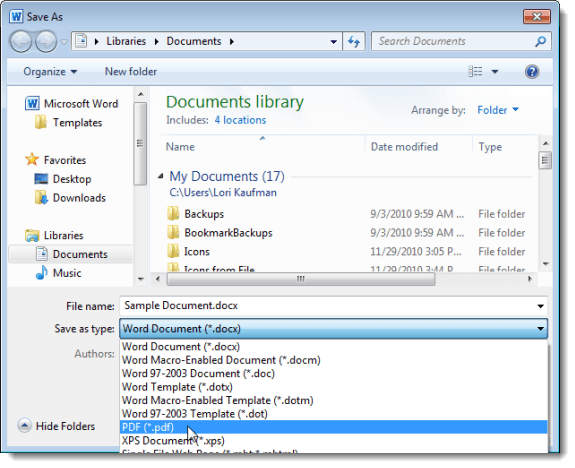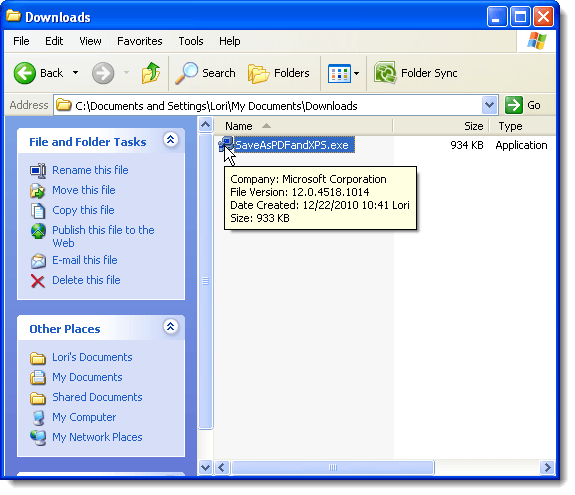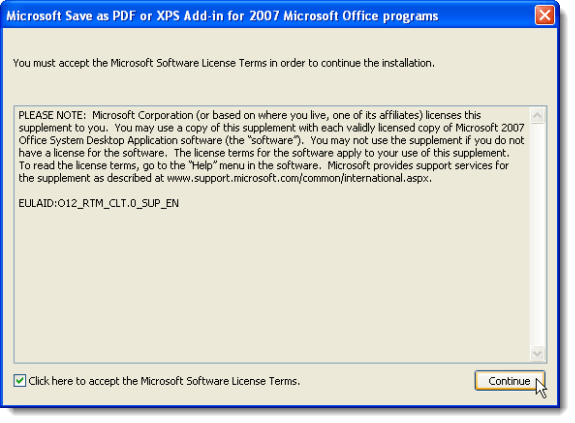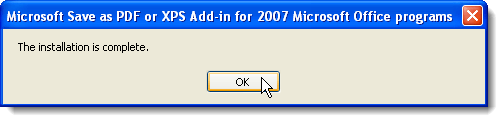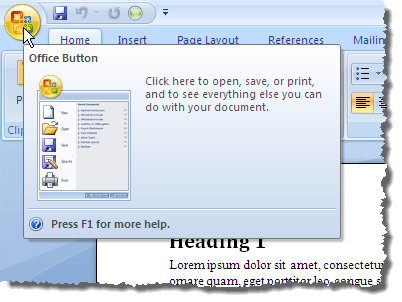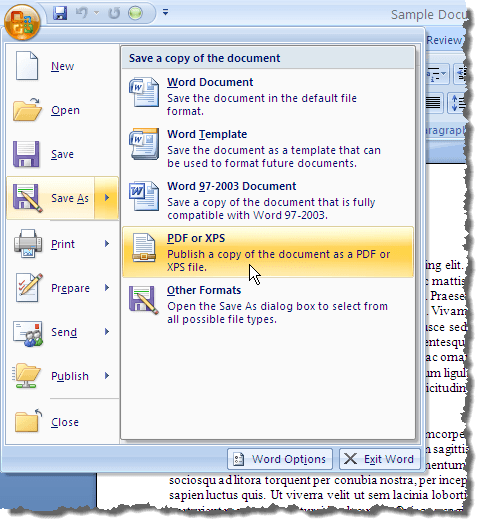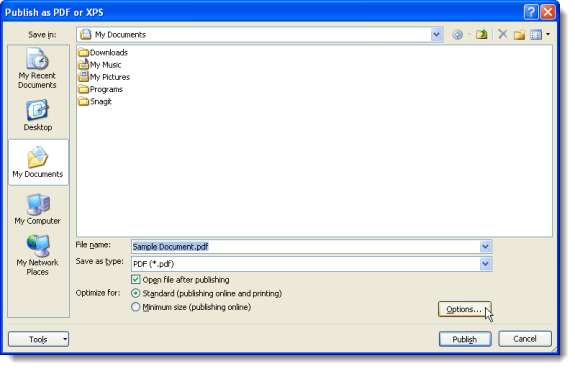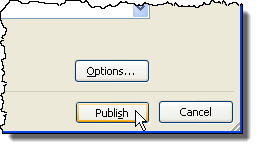Microsoft Office 파일을 PDF 문서로 자주 배포해야합니까? 가지고있는 Office 버전에 따라 문서를 PDF로 저장하는 여러 가지 방법이 있습니다. 예를 들어 Office 2007의 경우 PDF 또는 XPS로 저장이라는 Microsoft에서 제공하는 추가 기능을 사용하여 파일을 PDF로 저장할 수 있습니다.
이 추가 기능은 PDF 파일을 만듭니다 Access, Excel, InfoPath, OneNote, PowerPoint, Publisher, Visio 및 Word에있는 파일의 경우 이 추가 기능의 기능은 Office 2010에 기본 제공 기능으로 추가되었습니다. Office 2013 및 2016에서는이 기능이 기본 제공되지만 내보내기옵션을 통해 액세스 할 수 있습니다.
이 게시물은 PDF 또는 XPS로 저장Word 2007에서 PDF 파일을 만들 때이 도구를 사용하십시오. Word 2010의 기본 PDF 저장 기능을 사용하는 방법을 보여줍니다.
Word 2013/2016
Word 2013/2016에서는 문서를 PDF 형식으로 저장하는 것이 매우 쉽습니다.
오른쪽에있는 만들기를 클릭하면됩니다. PDF / XPS버튼을 클릭하십시오.
다른 이름으로 저장 대화 상자가 나타납니다. 대화 상자의 맨 아래에.
PDF를 최적화 할 수있는 옵션버튼을 클릭 할 수도 있습니다.
Word 2010
Word 2010에서 문서를 PDF 파일로 저장하는 기능은 이미 내장되어 있습니다. 추가 기능을 설치할 필요가 없습니다. 문서를 PDF 파일로 저장하려면 파일탭을 클릭하십시오.
/ strong>탭에서 왼쪽 목록에서 다른 이름으로 저장옵션을 선택하십시오.
다른 이름으로 저장대화 상자가 표시됩니다. PDF 파일을 저장할 폴더로 이동하여 파일 이름입력란에 파일 이름을 입력하십시오. 파일 형식드롭 다운 목록에서 PDF (* .pdf)를 선택하십시오.
Office 2010에서 Office 2013 및 2016과 같은 최적화 옵션과 옵션을 사용할 수 있습니다.
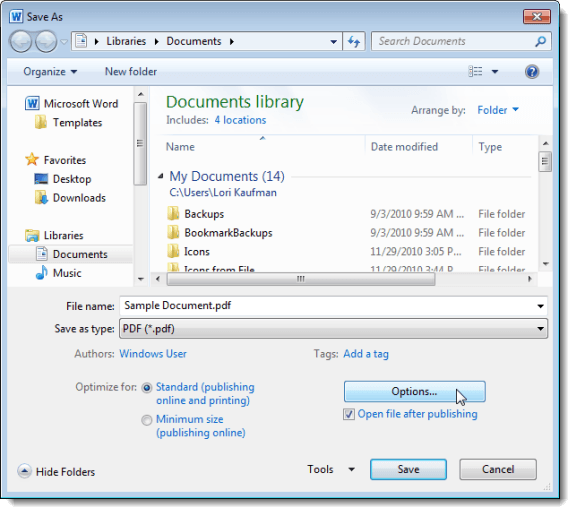
Word 2007
Word 2007에서 파일을 PDF 파일로 저장하려면 PDF 또는 XPS로 저장추가 기능을
https://www.microsoft.com/en-us/download/details.aspx?id=7 추가 기능을 설치하려면 다운로드 한 .exe파일을 두 번 클릭하십시오.
Microsoft 소프트웨어 사용 조건을 읽고 Microsoft 소프트웨어 사용권 계약에 동의하려면 여기를 클릭하십시오.확인란을 선택하십시오. 계속을 클릭하십시오.
설치가 완료되면 다음 대화 상자가 표시됩니다. 확인을 클릭하십시오.
Word 2007에서 PDF로 변환 할 파일을 엽니 다. 오피스버튼을 클릭하십시오.
다른 이름으로 저장옵션으로 마우스를 이동하십시오. 오피스메뉴를 선택하고 오른쪽 화살표 위로 마우스를 이동하십시오. 문서 사본 저장하위 메뉴가 표시됩니다. 하위 메뉴에서 PDF 또는 XPS를 선택하십시오.
PDF 또는 XPS로 게시대화 상자가 표시됩니다. PDF 파일을 저장할 폴더로 이동하십시오. 파일 이름입력란에 PDF 파일의 이름을 입력하십시오.
파일을 기본 PDF 판독기에서 자동으로 열려면 파일 열기 게시확인란을 선택하면 확인란이 선택됩니다.
온라인에서 문서를 볼 것인지 또는 문서를 볼 것인지에 따라 최적화표준또는 대부분 온라인 (최소 크기)입니다.
PDF 파일에 대해 설정할 수있는 몇 가지 추가 옵션이 있습니다. 이 옵션에 액세스하려면 옵션버튼을 클릭하십시오.
PDF로 게시 또는 XPS대화 상자를 엽니 다. 게시버튼을 클릭하여 선택한 옵션이 포함 된 PDF 파일로 파일을 저장합니다.
PDF 또는 XPS로 게시대화 상자의 게시 후 파일 열기확인란을 선택하면 파일을 저장 한 후 PDF 파일이 기본 PDF 판독기에서 자동으로 열립니다.참고 :Office 2007의 PDF 또는 XPS로 저장추가 기능은 파일을 PDF로만 변환합니다. 체재. PDF 문서에 보안을 적용 할 수는 없습니다. 즐기십시오!